应用程序无法正常启动0xc000007b怎么办
来源:Win7旗舰版
时间:2023-04-13 08:27:37 386浏览 收藏
对于一个文章开发者来说,牢固扎实的基础是十分重要的,golang学习网就来带大家一点点的掌握基础知识点。今天本篇文章带大家了解《应用程序无法正常启动0xc000007b怎么办》,主要介绍了,希望对大家的知识积累有所帮助,快点收藏起来吧,否则需要时就找不到了!
有网友反映自己在电脑上想要打开运行一些应用程序,结果发现应用程序无法正常启动,提示0xc000007b代码怎么办?下面小编就教下大家电脑系统应用程序无法正常启动0xc000007b的解决方法。
工具/原料:
系统版本:windows系统
品牌型号:笔记本/台式电脑
软件版本:小白一键重装系统 v2290
方法/步骤:
方法一:(win10系统/win7系统)
1、DirectX组件出现损坏等问题导致,建议尝试使用第三方软件来修复DirectX组件,比如图中所示软件。
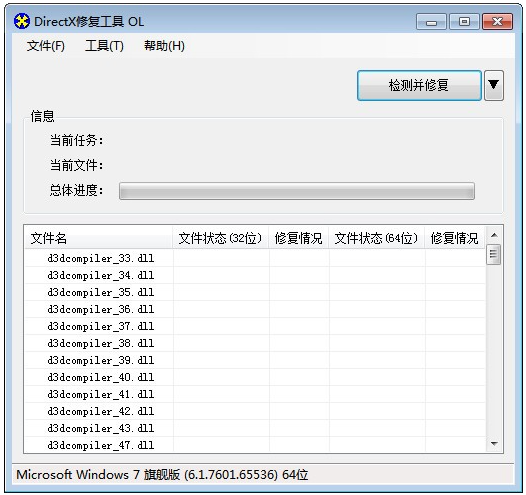
方法二:
经常提示错误代码很多时候都是因为系统存在故障或者就是垃圾的文件过多导致,可以直接借助小白一键重装系统工具快速安装新的windows系统即可解决。具体的步骤可以参照:小白一键重装windows系统教程。
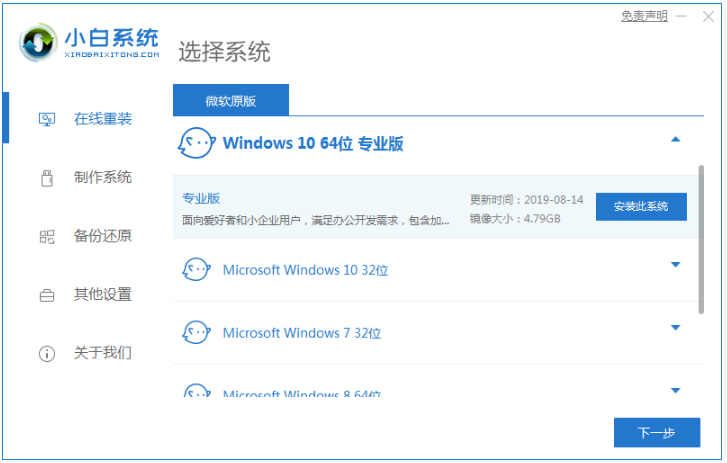
方法三:(win10系统)
1、按下【win】+【R】快捷键,输入【cmd】确定,打开命令提示符管理员界面。
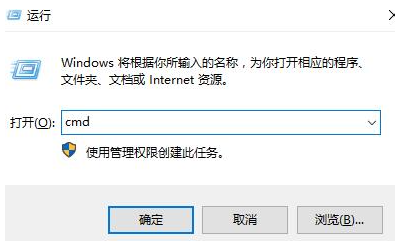
2、然后输入【sfc /scannow】回车,随后系统进行自动的扫描。
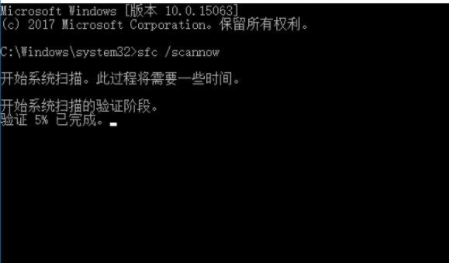
3、系统会自动扫描出现问题的资源文件并修复等,稍等一会便可修复解决。
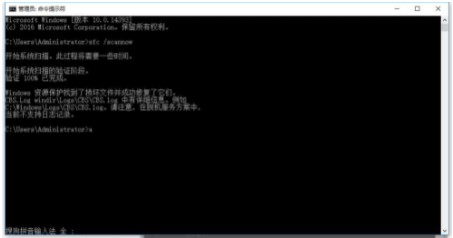
方法四:
1、出现这样的问题, 无非是电脑里面的几个文件损坏。d3dx9_39.dll、d3dx9_40.dll、d3dx9_41.dll、d3dx9_42.dll、d3dx9_43.dll、xinput1_3.dll, 这几个文件可以直接到网上下载。
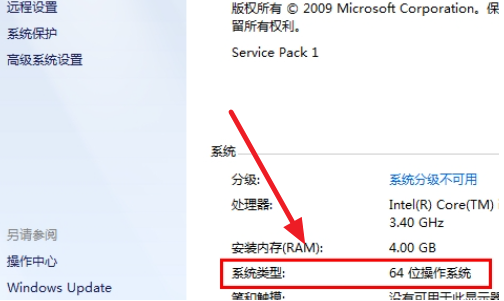
2、下载完成之后,需要打开我的电脑的目录,64位的: C:/Windows/Syswow64, 32位的 C:/Windows/Syswow32 。 然后下好的文件复制到这个文件夹就可以了。
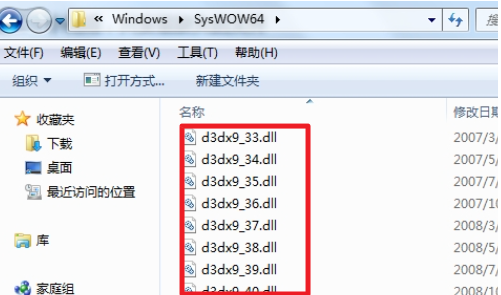
总结:
方法一:(win10系统/win7系统)
DirectX组件出现损坏等问题导致,建议尝试使用第三方软件来修复DirectX组件;
方法二:
系统存在故障或者就是垃圾的文件过多导致,可以直接借助小白一键重装系统工具快速安装新的windows系统即可解决;
方法三:(win10系统)
按win+r打开运行,输入cmd打开命令提示符;
输入【sfc /scannow】回车,随后等待系统进行自动的扫描修复完成即可;
方法四:
确定丢失的DirectX组件,在网上下载好;
打开我的电脑的目录,64位的: C:/Windows/Syswow64, 32位的 C:/Windows/Syswow32 。 然后下好的文件复制到这个文件夹即可。
想要参考更多关于应用程序无法正常启动0xc000007b怎么办的文章内容可以点击小白一键重装系统了解更多详情,希望以上内容可以帮到大家。
到这里,我们也就讲完了《应用程序无法正常启动0xc000007b怎么办》的内容了。个人认为,基础知识的学习和巩固,是为了更好的将其运用到项目中,欢迎关注golang学习网公众号,带你了解更多关于的知识点!
-
501 收藏
-
501 收藏
-
501 收藏
-
501 收藏
-
501 收藏
-
403 收藏
-
461 收藏
-
265 收藏
-
210 收藏
-
182 收藏
-
465 收藏
-
261 收藏
-
499 收藏
-
404 收藏
-
105 收藏
-
282 收藏
-
221 收藏
-

- 前端进阶之JavaScript设计模式
- 设计模式是开发人员在软件开发过程中面临一般问题时的解决方案,代表了最佳的实践。本课程的主打内容包括JS常见设计模式以及具体应用场景,打造一站式知识长龙服务,适合有JS基础的同学学习。
- 立即学习 543次学习
-

- GO语言核心编程课程
- 本课程采用真实案例,全面具体可落地,从理论到实践,一步一步将GO核心编程技术、编程思想、底层实现融会贯通,使学习者贴近时代脉搏,做IT互联网时代的弄潮儿。
- 立即学习 516次学习
-

- 简单聊聊mysql8与网络通信
- 如有问题加微信:Le-studyg;在课程中,我们将首先介绍MySQL8的新特性,包括性能优化、安全增强、新数据类型等,帮助学生快速熟悉MySQL8的最新功能。接着,我们将深入解析MySQL的网络通信机制,包括协议、连接管理、数据传输等,让
- 立即学习 500次学习
-

- JavaScript正则表达式基础与实战
- 在任何一门编程语言中,正则表达式,都是一项重要的知识,它提供了高效的字符串匹配与捕获机制,可以极大的简化程序设计。
- 立即学习 487次学习
-

- 从零制作响应式网站—Grid布局
- 本系列教程将展示从零制作一个假想的网络科技公司官网,分为导航,轮播,关于我们,成功案例,服务流程,团队介绍,数据部分,公司动态,底部信息等内容区块。网站整体采用CSSGrid布局,支持响应式,有流畅过渡和展现动画。
- 立即学习 485次学习
